Kaip išjungti automatinį kapitalizavimo ištaisymą programoje Microsoft Word

Jei jums nepatinka automatinis didžiųjų raidžių rašymas, kai "Microsoft Word" ištaiso tai, kas, jo nuomone, yra klaidomis didžiosiomis raidėmis, galite visiškai išjungti šią funkciją arba tiesiog pritaikykite jį, kad atitiktų jūsų poreikius.
Norėdami išjungti didžiųjų raidžių automatinį pataisymą, spustelėkite skirtuką "Failas".
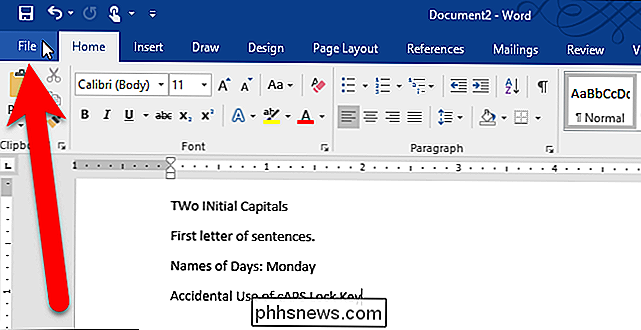
Užkulisių ekrane spustelėkite parinktis, esančią kairėje esančių elementų sąraše.
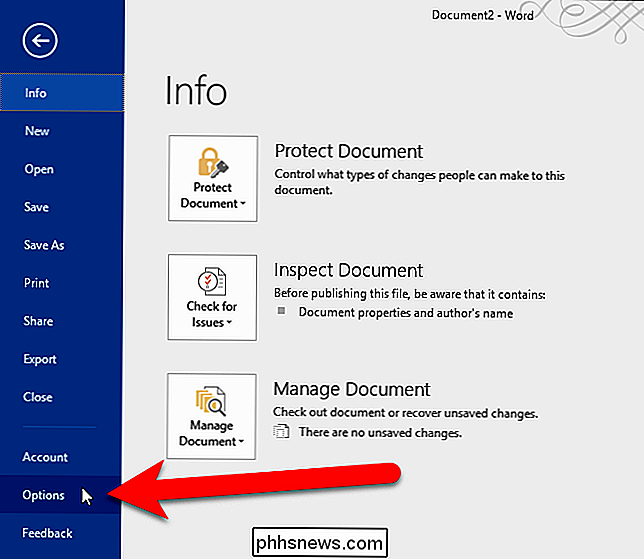
Spustelėkite
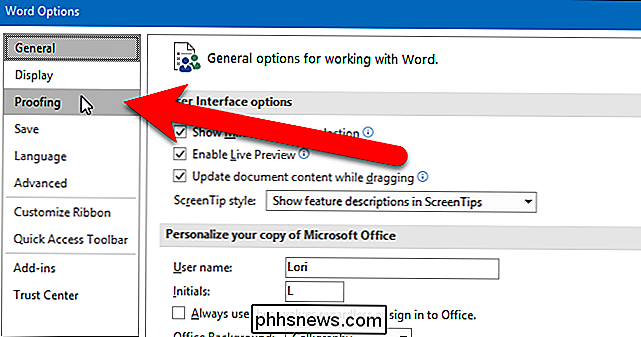
"AutoCorrect opitons" skyriuje spustelėkite mygtuką "AutoCorrect Options".
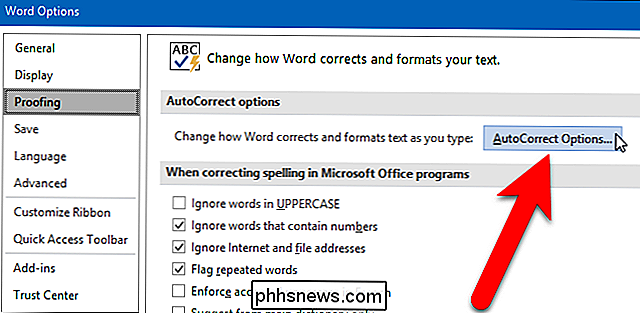
Atidaromas dialogo langas AutoCorrect su AutoCorrect skirtuku. Skirtuko viršuje pažymėkite parinktis, kurioms nenorite, kad "Word" būtų taisomas (rodomi raudoname laukelyje apačioje). Jei baigsite keisti šias parinktis, spustelėkite "Gerai". Tačiau daugiau galimybių galite daryti su šiomis galimybėmis, jei nenorėtumėte jų visiškai išjungti. Jei norite sužinoti apie taikytinas išimtis, atidarykite ir perskaitykite dialogo langą AutoCorrect.
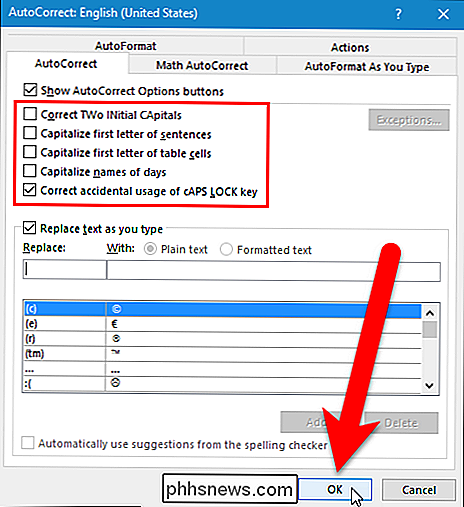
Jei norite palikti šias parinktis, galite naudoti mygtuką "Išimtys", kad pridėtumėte konkrečius elementus, kuriuos norite išbraukti iš taisykles, o jų negalima automatiškai ištaisyti.
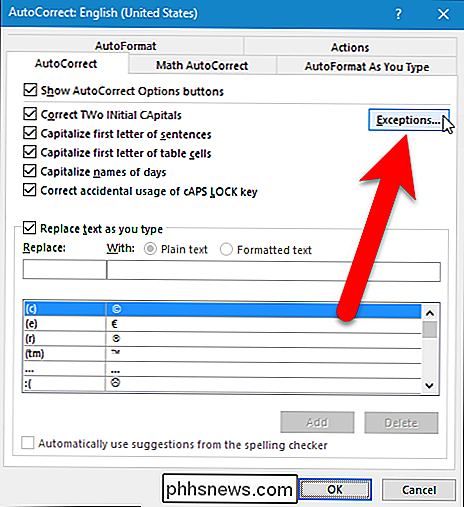
Dialogo lange AutoCorrect Exceptions galite pridėti žodžių, kurių nenorite, kad Word būtų ištaisytas. Skirtukas "Pirmasis laiškas" skirtas žodžiams, kurie paprastai būtų pataisomi pirmojo sakinio ir lentelės elementų laike. "Initial CAps" skirtukas leidžia jums pridėti žodžių išimčių, tokių kaip "ID", su dviem dviem pirmosiomis dviem raidėmis su didžiosiomis raidėmis, bet ne likusiais. Įtraukite visas kitas išimtis skirtuke Kiti koregavimai. Kai baigsite, spustelėkite "Gerai".
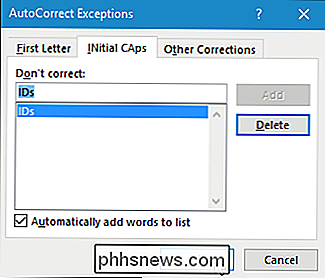
Dialogo lange AutoCorrect spustelėkite "OK", o tada dialogo lange "Word Options", kad uždarytumėte abu dialogo langus.
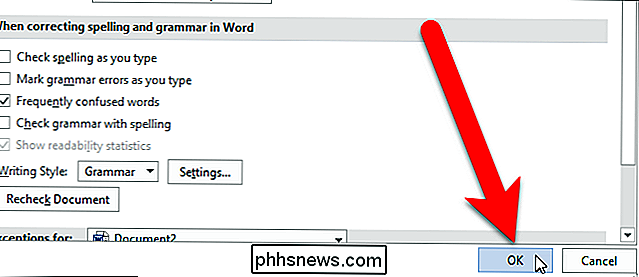
Jei išjungsite didžiųjų raidžių automatinio ištaisymo parinktis, galite norite įjungti funkciją, kuri patikrina rašybą, kai įvedate tekstą, todėl nepamirškite didžiųjų raidžių klaidų.

Kviečiame į "WinX DVD Ripper Giveaway" ir Velykų dovanų paketą "Time-Limited"! [Sponsored by]
Velykų diena yra horizonte. Jei atnaujinote savo kompiuterį į "Windows 10", pažiūrėkite į save laimingą: "Digiarty Software" šventė atostogas sprogimo. Nuo šiol galite įsigyti tikro licencijos rakto rinkinį naujausiajam "WinX DVD Ripper Platinum", kuris yra vienas iš geriausių "Windows" DVD ripperių, kuris puikiai gali atgaivinti prarastą atkūrimo funkciją "Windows 10" be išleidimo ".

Kaip išbandyti Testavimas į standųjį diską kompiuteryje ar serveryje
Kuris iš jūsų standžiųjų diskų yra greitesnis ir ar tai tikrai taip greitai, kaip gamintojas pažadėjo? Nesvarbu, ar turite stalinį kompiuterį ar serverį, "Microsoft" nemokama "Diskspd" programinė įranga testavia testavimą ir lygina jūsų standžius diskus. PASTABA. Ankstesnė šio vadovo versija paaiškinta naudojant "Microsoft" senąją "SQLIO" programą.



